Како да укључите/искључите контролу паметних апликација у оперативном систему Виндовс 11
Шта треба знати
- Подешавања > Приватност и сигурност > Виндовс безбедност > Контрола апликација и прегледача > Подешавања Смарт Апп Цонтроли изаберите на да се укључи или Ван да искључите.
- Смарт Апп Цонтрол се може пребацити са Евалуација до на, али се не може пребацити са Искључено на Укључено без обављања чисте инсталације Виндовс-а.
- Искључивање Смарт Апп Цонтрол је трајно, јер се може поново укључити само када се инсталира Виндовс.
Овај чланак објашњава како да користите Смарт Апп Цонтрол у Виндовс 11, укључујући како да укључите и искључите ову функцију.
Како користити Смарт Апп Цонтрол на Виндовс 11
Да бисте користили Смарт Апп Цонтрол у оперативном систему Виндовс 11, морате да имате Виндовс 11 верзија 22Х2 или новије инсталирано. Ако је ваш Виндовс застарео, ова функција неће бити доступна и мораћете ажурирати Виндовс пре него што га можете користити. Ако је Виндовс потпуно ажуриран, ова функција ће радити аутоматски.
Ако сте имали инсталиран Виндовс 11 пре издавања Виндовс 11 верзије 22Х2, Смарт Апп Цонтрол ће подразумевано бити искључен. Да бисте укључили Смарт Апп Цонтрол у том случају, морате
Смарт Апп Цонтрол има три стања: укључено, евалуација и искључено. Када се Виндовс 11 први пут инсталира, ова функција почиње у режиму евалуације. Овај режим му омогућава да током времена утврди да ли може да вам пружи вредну заштиту без да вам смета. Ако утврди да може, аутоматски ће се укључити. Ако утврди да вам смета, искључиће се.
Ако је Смарт Апп Цонтрол укључена или у режиму евалуације, она ће проверити сваку апликацију коју покренете да види да ли је опасна. Ако утврди да је апликација опасна, аутоматски ће блокирати апликацију и послати вам поруку. Ионако не постоји опција за покретање апликације, тако да је процес потпуно аутоматизован, осим што вам шаље поруку.
Како да укључите контролу паметних апликација у оперативном систему Виндовс 11
Смарт Апп Цонтрол почиње у режиму евалуације, што је пробни период у којем је укључен, али такође покушава да утврди да ли је то неопходно или не. Током овог периода, можете изабрати да га укључите и завршите период евалуације.
Ако је Смарт Апп Цонтрол искључена, не можете користити ова упутства да бисте је укључили. Прво извршите чисту инсталацију оперативног система Виндовс 11, а затим следите ова упутства.
Ево како да укључите контролу апликација на Виндовс 11:
-
Отворите Подешавања и кликните Приватност и сигурност.

-
Кликните Виндовс безбедност.

-
Кликните Контрола апликација и прегледача.

-
Кликните Подешавања Смарт Апп Цонтрол.

-
Кликните на.
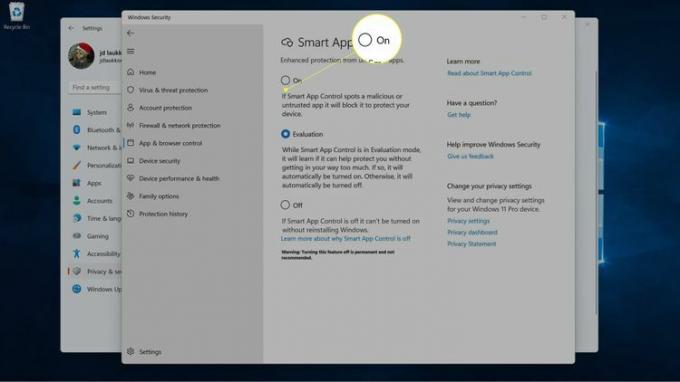
Како искључити контролу паметних апликација у оперативном систему Виндовс 11
Смарт Апп Цонтрол може да се искључи у било ком тренутку ако установите да изазива проблеме или једноставно не желите да је користите. Међутим, ово вас може довести до опасности од злонамерних апликација, а није лако поново се укључити ако се предомислите.
Када искључите Смарт Апп Цонтрол у оперативном систему Виндовс 11, она је трајно онемогућена и не можете је поново укључити. Једини начин да поново укључите ову функцију је да извршите чисту инсталацију оперативног система Виндовс 11.
Ево како да искључите Смарт Апп Цонтрол на Виндовс 11:
-
Отворите Подешавања и кликните Приватност и сигурност.

-
Кликните Виндовс безбедност.

-
Кликните Контрола апликација и прегледача.

-
Кликните Подешавања Смарт Апп Цонтрол.

-
Кликните Ван.
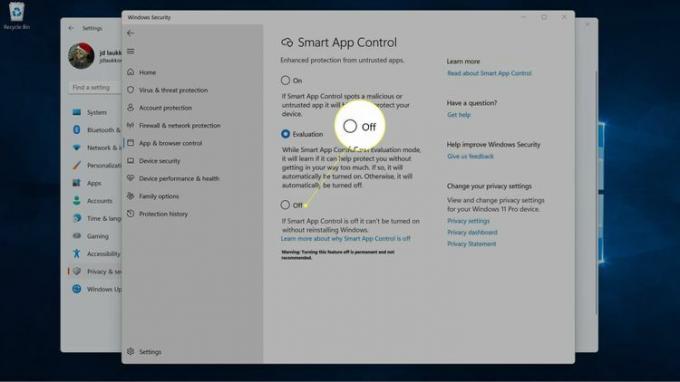
Ово је трајно, па се уверите да заиста морате да искључите ову функцију пре него што наставите.
Шта је паметна контрола апликација у оперативном систему Виндовс 11?
Смарт Апп Цонтрол је безбедносна функција која је представљена у верзији 22Х2 оперативног система Виндовс 11, која се такође назива ажурирање за 2022. Ова функција је дизајнирана да спречи покретање потенцијално небезбедних апликација на вашем рачунару.
За разлику од старијих безбедносних функција које су управо проверавале неколико аспеката апликације, на пример да ли је или не апликација је потписана, Смарт Апп Цонтрол се ослања на огромну базу података сигнала која се ажурира свакодневно основу. Према Мицрософт-у, ово спремиште садржи више од 43 трилиона сигнала који могу указивати на потенцијално опасан софтвер.
Кад год се нова апликација покрене на вашем рачунару, Смарт Апп Цонтрол користи вештачку интелигенцију да провери сигнале да би апликација могла бити опасна. Ако утврди да апликација није безбедна, спречава покретање апликације и даје вам поруку да је апликација блокирана. Затим имате опцију да пружите повратне информације ако мислите да је Смарт Апп Цонтрол погрешна или да посетите Мицрософт Сторе да бисте потражили безбедне апликације.
ФАК
-
Шта је контрола Виндовс апликација?
Мицрософт Виндовс Дефендер Апплицатион Цонтрол је софтверски заснован безбедносни слој у Виндовс-у дизајниран да спречи злонамерне инфекције тако што обезбеђује само извршавање одобреног кода. Контрола апликација омогућава ИТ менаџерима да контролишу апликације које се покрећу на управљаним уређајима.
-
Да ли треба да укључим Виндовс апликацију и контролу прегледача?
Требало би да укључите подешавања контроле апликација и прегледача ако желите да блокирате одређене апликације и веб локације на свом Виндовс рачунару. Да бисте омогућили ову функцију, идите до апликације Виндовс безбедност, изаберите Контрола апликација и прегледачаи изаберите Укључити.
-
Који су примери контрола апликације?
Контроле апликација блокирају или ограничавају одређене апликације које могу угрозити податке ако им се дозволи покретање. Примери пракси контроле апликација укључују провере аутентификације, ауторизације и валидности, као и контроле уноса и форензичке контроле.
